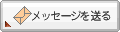2024年05月30日
Ideapad 330 のメンテナンス
今年1月に引き取った7台のパソコンのうちの1台。
→新品同様の格安ノートは、すでに販売済み。
Lenovo製のノート
Ideapad 330
Windows10 Pro
ACアダプタが無いため、動作確認も出来ない、、、
と思いきや、電源ボタンを押してみると、Windowsが起動(ログイン画面まで)。
BIOS内の情報表示は↓
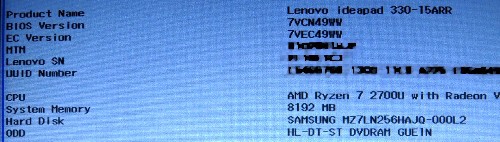
CPUは、Ryzen 7 2700U
メモリ8GB
ストレージは、SSD
DVDマルチドライブ有り
BIOSは最新版
画面表示も問題無くきれいなので、メンテナンスを行い中古販売することに。
その前に、付属していなかったACアダプタは、純正品をヤフオクから入手。
→バッテリーの充電も確認。
メンテナンスの前にいつものお約束。
レポートでは、配線やケーブル、コネクタ類の取り外しは、特に注意が必要となるもの以外は記載していません。
作業中、適時、外すようにします。
また、作業後、数日~数ヶ月後に画像と記憶をたよりに記載しています。
間違いや、手順が前後逆だったり抜けている場合もあると思います。
あらかじめご了承ください。
まず、丸印のネジを外して、DVDドライブを取外し↓

底面の残りのネジを全て外して、本体底面のカバーの取外し。
カバーにつながっている配線はないので、そのまま外すことができます。
本体内部の状態↓

右側の金属製のカバー内にメモリ。
右側手前に内蔵のバッテリー。
その左側にSSD。
CPUファンを取外し、エアーでほこりを除去。
基板上は、目視で特に問題無し。
基板裏側(通常の使用状態では上側)も確認するため、DCコネクタ両側のネジ(矢印)と本体中央の丸印のネジを外します。
→丸印のネジは、封印のシールが貼られているので破ります。
配線やコネクタ類を外して、基盤を取外し。
ところで、内蔵バッテリーは、外観上異常無し↓

型番は、L17L2PF0
Lenovoのロゴが有る側のネジを2本外して、バッテリー取外し。
バッテリーの下には、CMOS保存用のボタン電池↓

基板に接続しているコネクタを外します。
SSDは、手で持っている側のネジを外して、斜め上に持ち上げ↓

引き抜くように取外し。
→SSDは、バッテリー取外し後でなければ、取外しできません。
SSDは256GB SAMSUNG製 MZ-7LN256C 256GB
取り外した基板の裏側(通常使用で上側)↓

水濡れ跡などの異常無し。
基板取外し後のキーボード下のカバー↓

こちらも異常無し。
調べた限り、本体内に異常はありませんでした。
ほこりを飛ばして、元通り組み立てます。
CPUクーラーのヒートシンク部分のほこりも除去↓

全て、元通り組み立て後、Windows起動も確認(ログイン画面まで)
これで、ハードのメンテナンスは完了。
次に、Windowsの初期化を行います。
OneKey Recoveryを開始するボタン (Novo ボタン)を細長い針金等で押して起動します↓

ボタンは、本体左側のSDカードスロットの隣
すると、”Novo Button Menu” が表示されるので↓
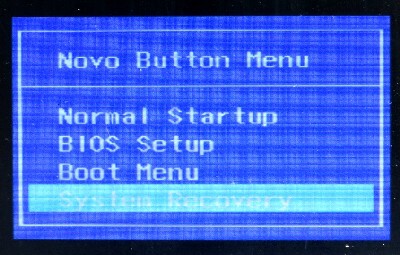
いちばん下のシステムリカバリーを選択します(見えにくい・・・)。
これで、リカバリーが開始され、初期化されるはずですが、、、
なぜか、再起動で通常のWindowsの起動となってしまい、初期化不可。。。
そこで、Windowsの回復環境から初期化してみることに↓

個人用ファイルは削除。
さらに、完全消去を選択し、、、
ローカル再インストールを選択↓

すると、初期化が開始され正常に終了。
Windows起動OK
CPU、メモリとも正常に認識されています↓

Windowsアップデート適応。
デジタル認証もOK
メーカーリカバリですので、プリインストールソフトも付いています。
SAMSUNG製SSDのSMARTは正常↓

通電時間は5000時間弱、読込み書込みとも10TB以下で、まだまだ十分使用可能。
Windows11への対応は、CPUが対応外に↓

一般的に、11への対応CPUは、
Intelは、Corei第8世代CPU以降
AMDは、ZEN+世代以降
となります。
搭載されているCPUは2700Uですが、世代的にはZENアーキテクチャ世代ですので、11には非対応となります。
でも、正式対応ではありませんが、11をインストールすることは可能です。
USBメモリに回復ドライブを作成。
Cドライブのクリーンアップ、最適化を行い作業完了↓

最後に、バッテリーのチェック。
フル充電後、DVDをバッテリーで再生。
ちょうど2時間の映画終了時に、バッテリー残12%でした。
すでに販売済み。
ご購入、ありがとうございます。
パソコン診療所
うえはら
→新品同様の格安ノートは、すでに販売済み。
Lenovo製のノート
Ideapad 330
Windows10 Pro
ACアダプタが無いため、動作確認も出来ない、、、
と思いきや、電源ボタンを押してみると、Windowsが起動(ログイン画面まで)。
BIOS内の情報表示は↓
CPUは、Ryzen 7 2700U
メモリ8GB
ストレージは、SSD
DVDマルチドライブ有り
BIOSは最新版
画面表示も問題無くきれいなので、メンテナンスを行い中古販売することに。
その前に、付属していなかったACアダプタは、純正品をヤフオクから入手。
→バッテリーの充電も確認。
メンテナンスの前にいつものお約束。
レポートでは、配線やケーブル、コネクタ類の取り外しは、特に注意が必要となるもの以外は記載していません。
作業中、適時、外すようにします。
また、作業後、数日~数ヶ月後に画像と記憶をたよりに記載しています。
間違いや、手順が前後逆だったり抜けている場合もあると思います。
あらかじめご了承ください。
まず、丸印のネジを外して、DVDドライブを取外し↓
底面の残りのネジを全て外して、本体底面のカバーの取外し。
カバーにつながっている配線はないので、そのまま外すことができます。
本体内部の状態↓
右側の金属製のカバー内にメモリ。
右側手前に内蔵のバッテリー。
その左側にSSD。
CPUファンを取外し、エアーでほこりを除去。
基板上は、目視で特に問題無し。
基板裏側(通常の使用状態では上側)も確認するため、DCコネクタ両側のネジ(矢印)と本体中央の丸印のネジを外します。
→丸印のネジは、封印のシールが貼られているので破ります。
配線やコネクタ類を外して、基盤を取外し。
ところで、内蔵バッテリーは、外観上異常無し↓
型番は、L17L2PF0
Lenovoのロゴが有る側のネジを2本外して、バッテリー取外し。
バッテリーの下には、CMOS保存用のボタン電池↓
基板に接続しているコネクタを外します。
SSDは、手で持っている側のネジを外して、斜め上に持ち上げ↓
引き抜くように取外し。
→SSDは、バッテリー取外し後でなければ、取外しできません。
SSDは256GB SAMSUNG製 MZ-7LN256C 256GB
取り外した基板の裏側(通常使用で上側)↓
水濡れ跡などの異常無し。
基板取外し後のキーボード下のカバー↓
こちらも異常無し。
調べた限り、本体内に異常はありませんでした。
ほこりを飛ばして、元通り組み立てます。
CPUクーラーのヒートシンク部分のほこりも除去↓
全て、元通り組み立て後、Windows起動も確認(ログイン画面まで)
これで、ハードのメンテナンスは完了。
次に、Windowsの初期化を行います。
OneKey Recoveryを開始するボタン (Novo ボタン)を細長い針金等で押して起動します↓
ボタンは、本体左側のSDカードスロットの隣
すると、”Novo Button Menu” が表示されるので↓
いちばん下のシステムリカバリーを選択します(見えにくい・・・)。
これで、リカバリーが開始され、初期化されるはずですが、、、
なぜか、再起動で通常のWindowsの起動となってしまい、初期化不可。。。
そこで、Windowsの回復環境から初期化してみることに↓
個人用ファイルは削除。
さらに、完全消去を選択し、、、
ローカル再インストールを選択↓
すると、初期化が開始され正常に終了。
Windows起動OK
CPU、メモリとも正常に認識されています↓
Windowsアップデート適応。
デジタル認証もOK
メーカーリカバリですので、プリインストールソフトも付いています。
SAMSUNG製SSDのSMARTは正常↓
通電時間は5000時間弱、読込み書込みとも10TB以下で、まだまだ十分使用可能。
Windows11への対応は、CPUが対応外に↓
一般的に、11への対応CPUは、
Intelは、Corei第8世代CPU以降
AMDは、ZEN+世代以降
となります。
搭載されているCPUは2700Uですが、世代的にはZENアーキテクチャ世代ですので、11には非対応となります。
でも、正式対応ではありませんが、11をインストールすることは可能です。
USBメモリに回復ドライブを作成。
Cドライブのクリーンアップ、最適化を行い作業完了↓
最後に、バッテリーのチェック。
フル充電後、DVDをバッテリーで再生。
ちょうど2時間の映画終了時に、バッテリー残12%でした。
すでに販売済み。
ご購入、ありがとうございます。
パソコン診療所
うえはら